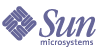
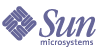
| |
| Sun Java Enterprise System Guide d’installation pour Microsoft Windows | |
Chapitre 8
Installation du logiciel en mode silencieuxL’installation en mode silencieux n’est pas interactive et est utilisée pour l’installation des composants Sun Java™ Enterprise System sur plusieurs hôtes partageant des configurations similaires. Ce chapitre fournit les instructions d’utilisation du mode silencieux pour installer le logiciel Sun Java Enterprise System.
Une installation utilisant l’assistant d’installation Windows reçoit les entrées destinées à l’installation provenant de l’utilisateur sous la forme de réponses aux boîtes de dialogue. Toutefois, l’installation en mode silencieux ne demande pas de réponses à l’utilisateur. Celles-ci sont fournies par le biais d’un fichier Install Shield (fichier .iss). Ce fichier est appelé fichier de réponses.
Un fichier de réponses contient les informations que l’utilisateur fournirait sous la forme de réponses dans des boîtes de dialogue lors de l’exécution d’une installation d’enregistrement à l’aide de l’assistant d’installation Windows. Lors d’une installation silencieuse, le fichier Setup.bat lit les entrées nécessaires dans le fichier de réponses au moment de l’exécution.
Ce chapitre inclut les sections suivantes :
Événements de l’installation en mode silencieuxPour exécuter une installation en mode silencieux, vous devez au préalable exécuter une session d’installation d’enregistrement afin de créer un fichier de réponses qui sera utilisé par le processus d’installation en mode silencieux proprement dit. Au cours de cette session d’installation interactive, vos réponses au programme d’installation sont capturées dans le fichier de réponses. Dans ce fichier, vos réponses sont conservées sous la forme d’une liste de paramètres, chaque paramètre correspondant à une invite ou à un champ. En utilisant comme entrée ce fichier de réponses, vous pouvez exécuter le programme d’installation sur plusieurs hôtes. Ce processus permet de reproduire une configuration sur plusieurs hôtes de votre entreprise.
Le tableau suivant répertorie les événements de l’installation silencieuse de Sun Java Enterprise System. La colonne de gauche répertorie les tâches principales et sous-tâches, la colonne de droite indique l’emplacement des instructions d’exécution de ces tâches.
Tableau 8-1 Événements de l’installation en mode silencieux
Tâche
Emplacement des informations
1. Préparation de l'installation en mode silencieux
Développer le plan d’installation.
Vérifier les incompatibilités éventuelles sur le système.
2. Création d'un fichier de réponses
Exécuter le programme d’installation afin de générer le fichier de réponses.
Génération d’un fichier de réponses à l’aide du programme d’installation
Effectuer une copie du fichier de réponses avant sa modification.
Modifier les valeurs du fichier de réponses en fonction des systèmes ciblés.
3. Installation
Exécuter le programme d’installation en spécifiant le fichier de réponses.
Création d’un fichier de réponsesPour créer un fichier de réponses, vous devez tout d’abord exécuter le programme d’installation pour constituer une installation d’enregistrement. Un fichier de réponses généré par le programme d’installation bénéficie de la vérification des dépendances et du rapport d’erreurs en temps réel effectués par le programme d’installation.
Le format des fichiers de réponses est comparable à celui des fichiers .ini, mais les fichiers de réponses comportent l’extension .iss . Un ficher de réponses est un fichier texte brut composé de sections contenant les entrées de données. Par défaut, le fichier de réponses est intitulé Setup.iss et il est créé dans le répertoire système de Windows.
Génération d’un fichier de réponses à l’aide du programme d’installation
Cette procédure génère un fichier de réponses par l’exécution du programme d’installation sous Windows en vue de la réalisation d’une installation en mode silencieux.
- Connectez-vous à l’invite de commande, puis placez-vous dans le répertoire du programme d’installation :
cd <RÉP_INSTALL>
Remarque
Pour lancer l’installation, exécutez la commande \setup.bat et NON la commande \products\setup.exe.
- Entrez la commande Setup.bat /r afin de générer un fichier de réponses dans le dossier système de Windows.
L’exécution de l’installation avec la commande Setup.bat /r a pour effet d’enregistrer les données dans un fichier nommé Setup.iss. Bien que le fichier .iss soit créé par défaut dans le dossier système de Windows, vous pouvez spécifier un nom et un emplacement différents pour le fichier de réponses en utilisant l’option /f1.
- Entrez /f1 pour indiquer où le fichier de réponses doit être créé et spécifiez un nom. Spécifiez un chemin d’accès absolu pour le fichier qui doit être doté de l’extension .iss.
Par exemple, Setup.bat /r /f1"C:\Temp\Setup.iss".
Il est impératif d’utiliser un chemin d’accès absolu, car un chemin d’accès relatif produit des résultats imprévisibles.
- Poursuivez l’installation en fonction de vos besoins.
Toutes les informations concernant les données entrées et les options sélectionnées lors de l’exécution du programme (pour créer une installation d’enregistrement pour le programme d’installation Windows pour Sun Java Enterprise System) sont consignées dans le fichier <nom_fichier>.iss ou dans le fichier par défaut Setup.iss.
- Le fichier de réponses est alors prêt à être utilisé à l’aide des options sélectionnées lors de l’installation d’enregistrement. Il peut être édité manuellement si des modifications des options enregistrées sont nécessaires.
Modification du fichier de réponses
Après avoir généré un fichier de réponses, vous pouvez le modifier manuellement pour adapter des paramètres locaux. Ces paramètres comprennent l’ID de l’administrateur, son mot de passe et la confirmation du mot de passe.
Si vous modifiez le fichier de réponses, suivez les directives ci-après.
- Ne changez pas les paramètres, sauf pour modifier leur valeur.
- Notez les types et formats initiaux et conservez-les lorsque vous entrez de nouvelles valeurs.
- Remplacez les valeurs à supprimer. Si le paramètre est obligatoire, l’installation ou la configuration peut échouer en cas de suppression du paramètre.
- Pour ajouter un composant, modifiez à la fois SunJavaES-count= (total) et SunJavaES-(count numéro)=SunJavaES\.... Par exemple,
- Pour ajouter un sous-composant, modifiez à la fois le total et le numéro. Le sous-composant est ajouté à la suite du composant principal. Exemple :
SunJavaES-3=SunJavaES\AccessManager\AMAdministrationConsole
- Le fichier de réponses contient des sections correspondant à la boîte de dialogue SdWelcome. Exemple :
[{311E6252-893E-4445-B865-94DAFF5C500C}-SdWelcome-0]
Result=1
Cet en-tête de section [{311E6252-893E-4445-B865-94DAFF5C500C}-SdWelcome-0] indique que les données concernent la boîte de dialogue SdWelcome pour un produit avec une valeur ProductCode (et PRODUCT_GUID) {311E6252-893E-4445-B865-94DAFF5C500C }.
Le -0 à la fin de l’en-tête indique qu’il s’agit du premier appel adressé à SdWelcome. Si l’installation affichait une seconde boîte de dialogue SdWelcome, son en-tête se terminerait par -1.
Result=1 indique la valeur retournée à partir de la fonction SdWelcome. La valeur retournée 1 indique que vous avez cliqué sur le bouton Suivant.
Exécution du programme d’installation en mode silencieuxExécutez le programme d’installation sur une machine dont le système d’exploitation est le même que celui de la machine sur laquelle vous avez généré le fichier de réponses.
Pour exécuter une installation en mode silencieux à l’aide du contenu d’un fichier de réponses, exécutez Setup.bat avec l’argument /s. Par défaut, la commande Setup.bat recherche, dans le répertoire où elle se trouve, un fichier de réponses appelé Setup.iss. Vous pouvez indiquer un autre nom et un autre emplacement de fichier de réponses à l’aide de l’argument /f1.
Un programme d’installation en mode silencieux n’affiche pas de boîte de dialogue en cas d’erreur. Il consigne les informations d’état dans un fichier intitulé Setup.log. Ce fichier est créé par défaut dans le même répertoire que le fichier de réponses. Vous pouvez spécifier un nom et un emplacement différents pour le fichier journal à l’aide de l’argument /f2 ajouté à Setup.bat.
Exécution du programme d’installation en mode silencieux
- Connectez-vous à l’invite de commande, puis placez-vous dans le répertoire du programme d’installation :
cd <RÉP_INSTALL>
- Entrez la commande Setup.bat /s pour lancer la procédure d’installation en mode silencieux.
Lorsque vous exécutez une installation en mode silencieux, un fichier journal est créé par défaut dans le répertoire contenant setup.bat, sous le nom Setup.log. Si l’option /f2 a été utilisée, c’est un fichier journal portant le même nom que le fichier de réponses, mais avec l’extension .log, qui est créé.
Par exemple, Setup.bat /s /f2"C:\Setup.log".
Vous devez spécifier un chemin d’accès absolu. L’emploi de chemins d’accès relatifs conduit à des résultats imprévisibles.
L’installation en mode silencieux peut prendre un peu de temps, selon le nombre et le type de composants que vous installez. Au cours de l’exécution du programme d’installation, vous pouvez surveiller son évolution en observant les modifications dans le journal d’installation.
Description du fichier Setup.log
Setup.log est le nom par défaut du fichier journal d’installation silencieuse généré lorsque vous exécutez Setup.bat avec l’argument /s. Par défaut, il est créé dans le répertoire contenant le fichier de réponses Setup.iss. Vous pouvez spécifier un nom et un emplacement différents pour Setup.log en utilisant l’option /f2.
Le fichier Setup.log se compose de trois sections. La première est intitulée Install Shield Silent. Elle identifie le fichier journal et indique la version du programme Install Shield Silent utilisé pour l’installation en mode silencieux.
La seconde section est appelée Application. Elle indique le nom et la version de l’application installée, ainsi que le nom de l’entreprise.
La troisième section est intitulée Response Result. Elle contient le code de résultat indiquant si l’installation en mode silencieux a réussi. Une valeur entière est attribuée au nom de clé ResultCode dans la section Response Result. Install Shield place l’une des valeurs de retour suivantes dans la clé ResultCode :
Le fichier Setup.log d’une installation silencieuse réussie se présente comme suit :
[ResponseResult]
ResultCode=0
Étapes suivantesAprès avoir terminé l’installation en mode silencieux, passez à la section Configuration après une installation avec configuration ultérieure où vous trouverez les instructions de configuration des composants installés. Même si vous avez effectué une configuration assez étendue au cours de l’installation, la plupart des composants requièrent un paramétrage supplémentaire.
Remarque
Lisez attentivement les conditions de configuration postérieures à l’installation avant de passer à d’autres tâches.